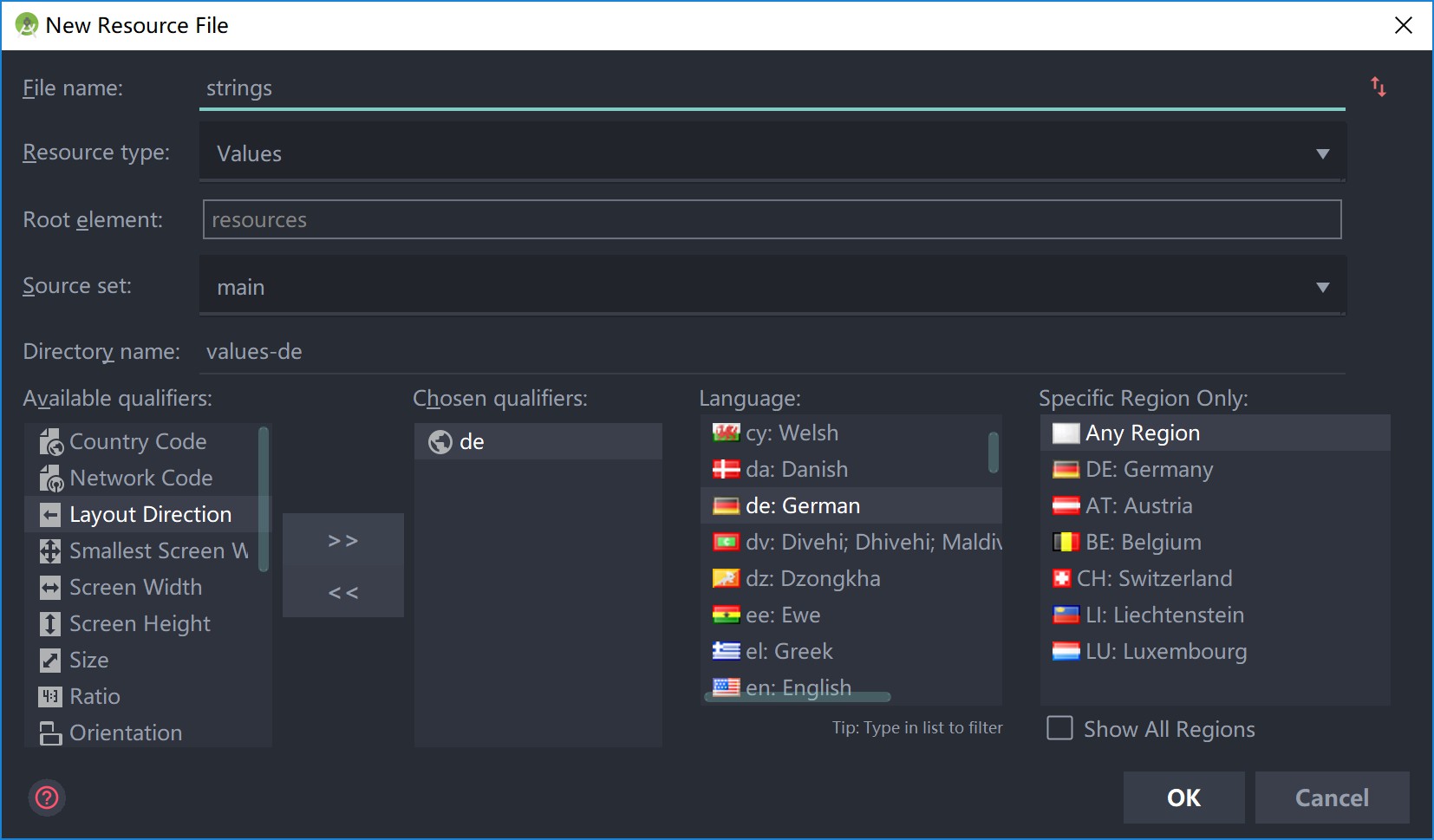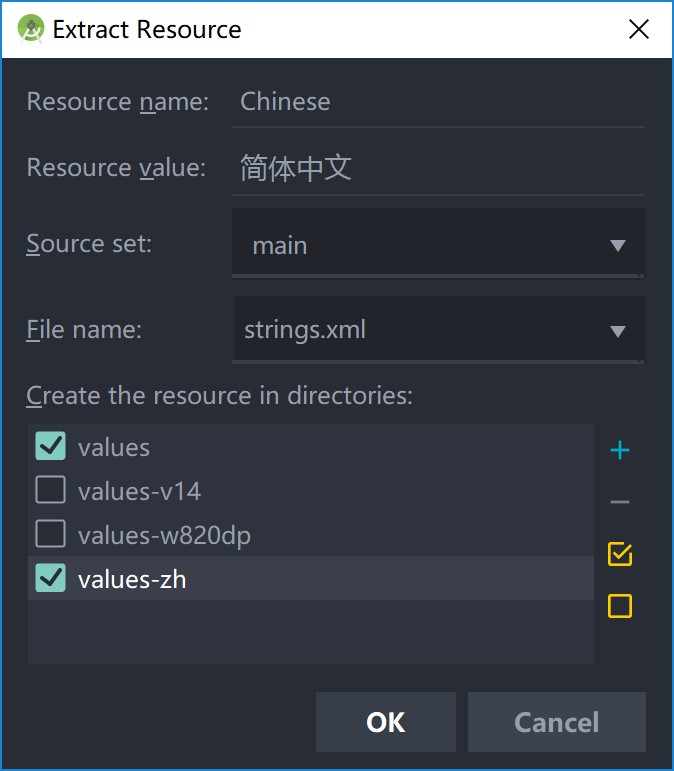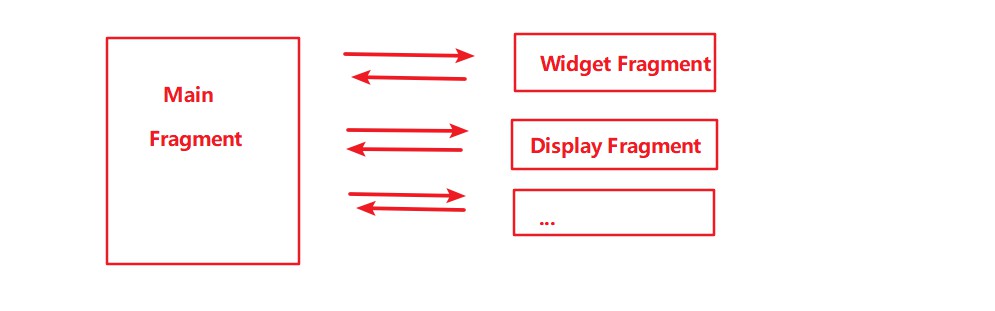人升开发日志#17 | 08/25 接入Firebase、Crashlytics
找到实习后,挺长一段时间没更新了。
《人升》的话,最近接入了Crashlytics,更新了金币系统等等。
回忆一下Crashlytics的接入过程~
为什么选择Crashlytics?
不需要额外权限
而国内很多崩溃统计向的都有不少权限要求,比如友盟统计必须依赖READ_PHONE_STATE等权限。
国内也能访问
是的,虽然Crashlytics属于Firebase,但是并没有用到Google的服务器。
配置简单,不需要额外代码
这一点我也很惊喜,只需要在Gradle文件里进行一些配置。项目代码甚至不需要任何变动。
能直接在Crashlytics后台看到混淆前的堆栈信息
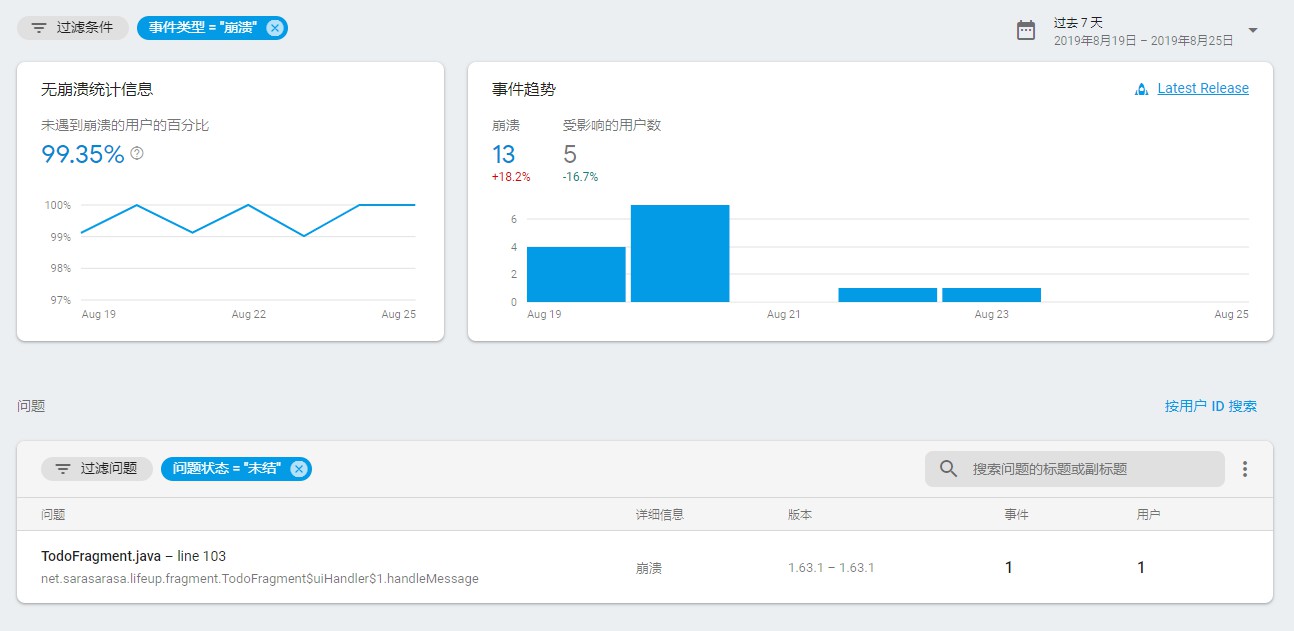
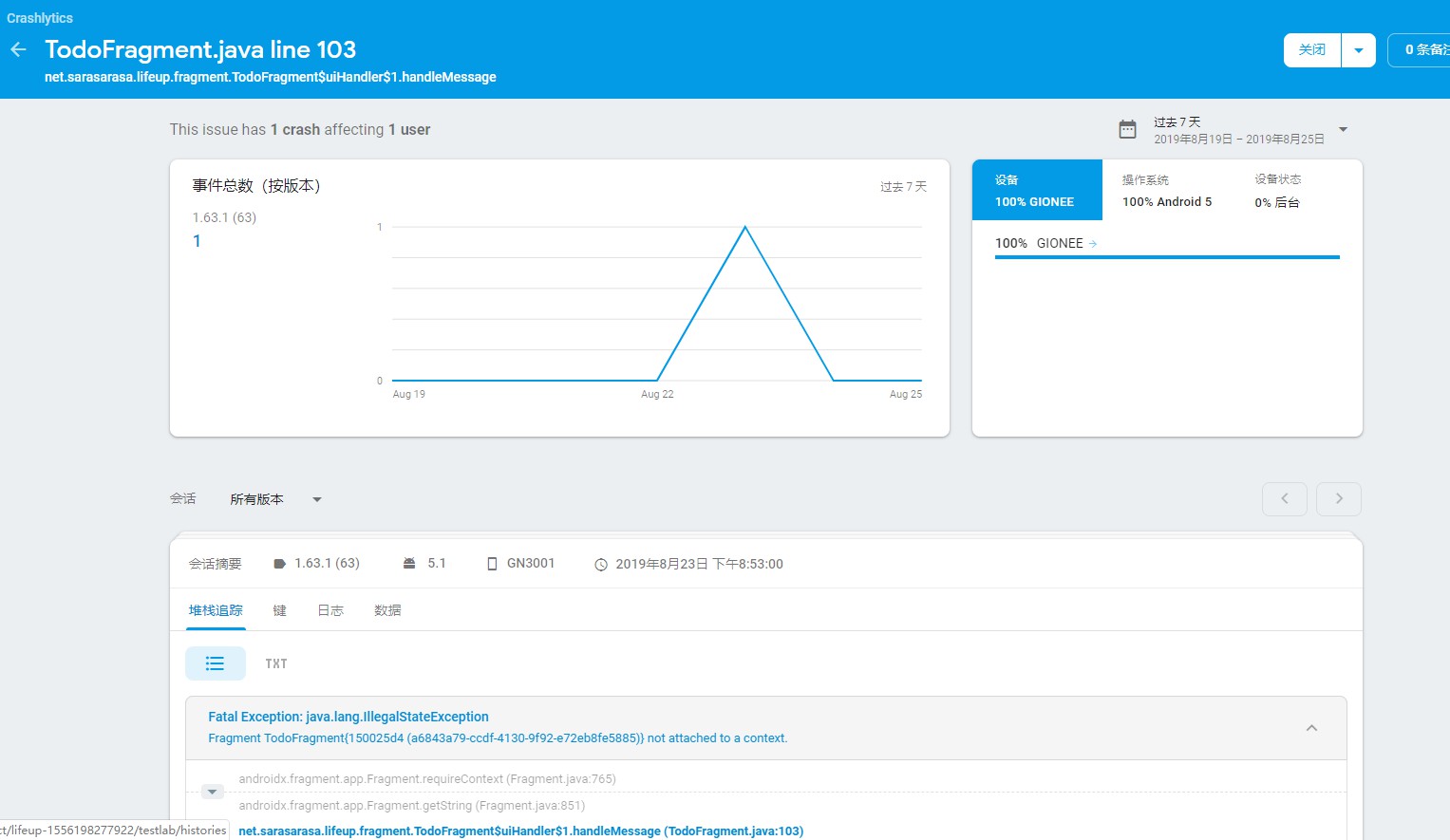
另外除了崩溃分析/管理功能外,其实还能在控制台看到活跃用户统计、用户行为分析、次日留存率、版本情况等等。
查看这些信息感觉很有助于维持更新兴趣~
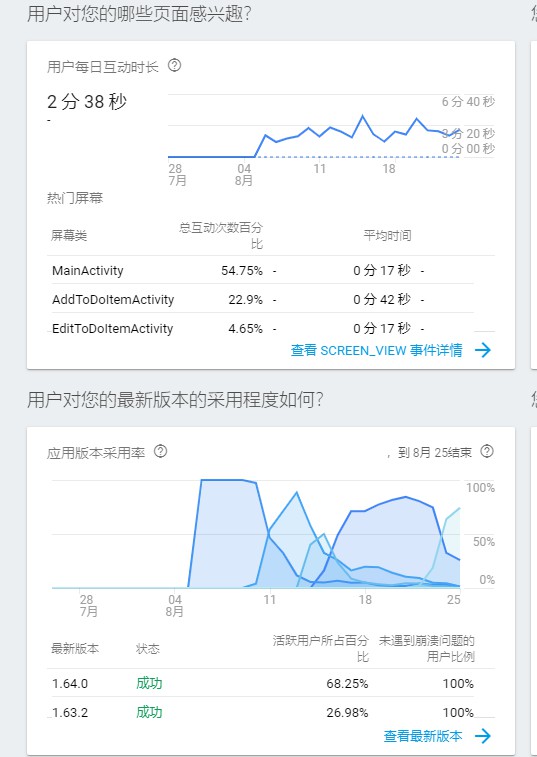
总体来讲,感觉Crashlytics很适合独立开发者使用。
接入Firebase以及Crashlytics
Crashlytics已经被并入了Firebase体系,所以要先接入Firebase。
Fabric虽然还能直接加入Crashlytics,但是仅提供支持到2020年3月31号,官网也在建议用户迁移至Firebase。
接入Firebase可以参考官方教程。
流程可以概述为:
创建Firebase项目
注册应用,上传签名的SHA码
这两步在官网跟着流程走就可以,就不详细说明了。
下载 google-services.json放到项目的模块目录(一般是app文件夹里)中。
项目级gradle文件里加入Firebase和Crashlytics配置:
1
2
3
4
5
6
7
8
9
10
11
12
13
14
15buildscript {
...
repositories {
// 加上这两个仓库地址
google()
maven {
url 'https://maven.fabric.io/public'
}
}
dependencies {
classpath 'com.google.gms:google-services:4.3.0' // Google 服务
classpath 'io.fabric.tools:gradle:1.29.0' // Crashlytics 插件
}
}模块级gradle文件里加入:
1
2
3
4
5
6
7
8
9
10
11apply plugin: 'com.google.gms.google-services'
apply plugin: 'io.fabric'
dependencies {
...
/** firebase **/
implementation 'com.google.firebase:firebase-core:17.0.0'
implementation 'com.crashlytics.sdk.android:crashlytics:2.10.1'
}到这一步为止,其实已经集成完毕了。
(可选)如果你的应用开启了代码混淆的话,建议在proguard-rules.pro文件里加入以下规则,以便拿到混淆前的堆栈信息:
1
2
3
4
5
6
7# Crashlytics
-keepattributes *Annotation*
-keepattributes SourceFile,LineNumberTable
-keep public class * extends java.lang.Exception
-keep class com.crashlytics.** { *; }
-dontwarn com.crashlytics.**测试一下崩溃吧
在相应的地方可以用以下语句制造一个崩溃,然后过几分钟后,前往Firebase的后台查看崩溃信息吧~
1
Crashlytics.getInstance().crash() // 制造一个崩溃
更多玩法
更多Crashlytics的用法可以参考官方的页面,比如可以记录try-catch住的异常,自定义一些key-value信息方便分析崩溃等等。